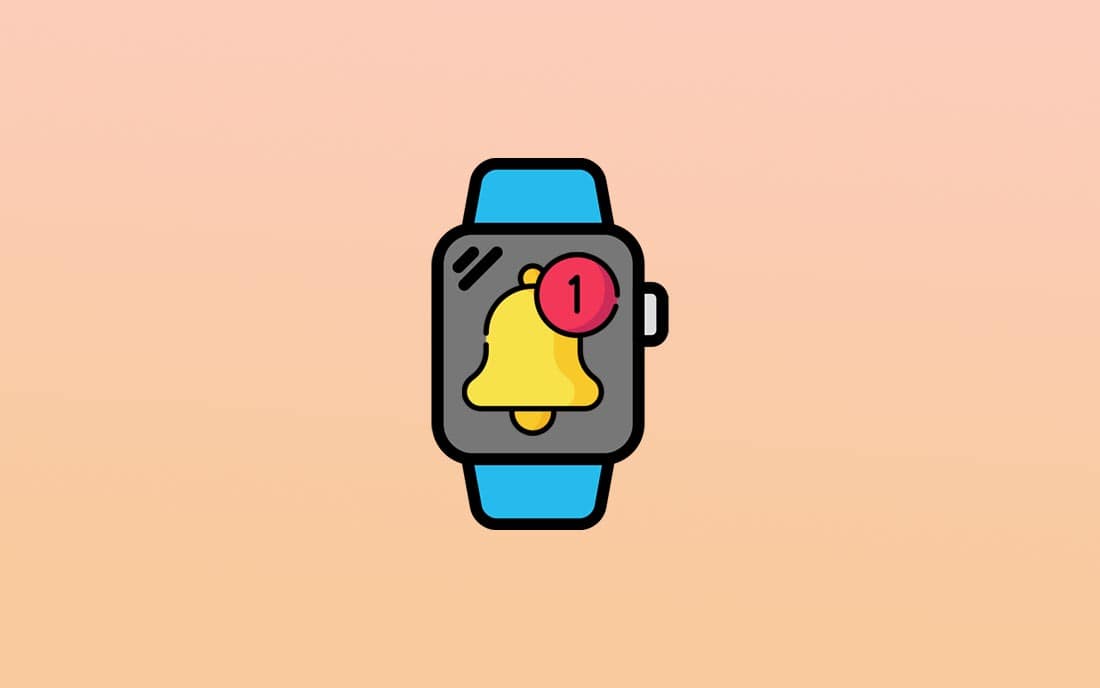Rất nhiều người dùng đã phàn nàn về thời lượng PIN của Apple Watch ngay từ những phiên bản đầu tiên ra mắt. Phiên bản mới đây nhất (2022), Apple Watch 7 có thời lượng sử dụng dự kiến tương đương với Series 6 và 3 và tất cả những mẫu này đều không thể trụ nổi quá 1 ngày mà không phải sạc.
Tuy nhiên bạn không phải quá lo lắng về vấn đề này. Có rất nhiều cách để tiết kiệm PIN trên Apple Watch và hầu hết những cách này không ảnh hưởng quá nhiều đến trải nghiệm của bạn.
Thời lượng PIN trên Apple Watch là bao lâu?
Apple Watch 6 có thời lượng sử dụng khoảng 18 tiếng, đây cũng là thời lượng PIN trên Apple Watch Series 5 và 3.
Thời lượng PIN của Apple Watch được đánh giá dựa vào một vài yếu tố, bao gồm việc kết nối với iPhone, số lượng thông báo nhận được và các hoạt động được theo dõi. Nếu bạn sử dụng Family Sharing trên Apple Watch SE hoặc Series 6 thì PIN sẽ xuống nhanh hơn.
So với các đồng hồ thông minh khác, Apple Watch có thời lượng PIN ít hơn đáng kể. Tuy nhiên nó còn tùy thuộc vào mức độ sử dụng của bạn. Nhìn chung người dùng sẽ phải sạc Apple Watch ít nhất 1 lần/ ngày.
Các cách tiết kiệm PIN cho Apple Watch
Trước hết bạn cần tải về và cài đặt phiên bản watchOS mới nhất. Bài viết sẽ sử dụng watchOS 7, tuy nhiên nếu bạn đang sử dụng OS thấp hơn vẫn có thể áp dụng.
1. Xóa các ứng dụng không cần thiết
Hầu hết các ứng dụng trên Apple Watch phải “giao tiếp” với iPhone. Việc truyền đi thông tin cần nhiều năng lượng, chưa kể thời gian sử dụng ứng dụng cũng sẽ làm tiêu hao PIN đồng hồ.
Vì vậy hãy kiểm tra trong danh sách xem ứng dụng nào bạn thực sự cần. Chỉ giữ lại những ứng dụng bạn sử dụng hàng ngày (hoặc ít nhất là hàng tuần).
- Đầu tiên trên iPhone mở ứng dụng Watch và chọn tab My Watch.
- Kéo xuống dưới để tìm mục INSTALLED ON APPLE WATCH. Chọn ứng dụng bạn muốn gỡ.
- Nhấn vào nút Show App on Apple Watch để xóa.

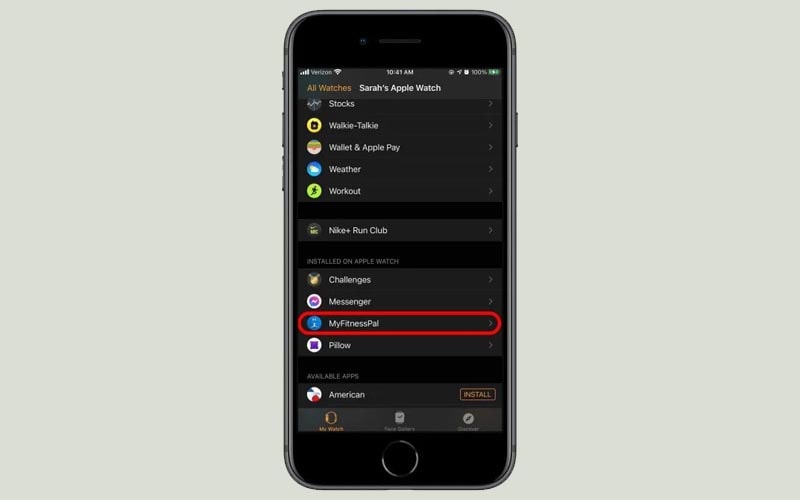


Ngoài ra bạn có thể xóa ứng dụng trực tiếp trên Apple Watch.
Lưu ý: Game trên Apple Watch có thể làm thời lượng PIN giảm xuống nhanh chóng. Vì vậy nếu không chơi nữa thì bạn nên xóa nó đi, khi nào cần thì tải lại.
2. Giảm thông báo
Mặc dù trên Apple Watch chỉ còn một vài ứng dụng cần thiết. Tuy nhiên đồng hồ vẫn có thể nhận thông báo từ các ứng dụng khác.
Đây là một tính năng rất hay bởi nó cho phép nhận thông báo từ bất kỳ ứng dụng nào trên iPhone mà không cần cài đặt trên đồng hồ.
Tuy nhiên, không phải thông báo nào bạn cũng muốn nhận trên Apple Watch. Vì vậy hãy tắt chúng đi để tiết kiệm PIN cũng như tránh làm phiền bạn.
- Mở ứng dụng Watch trên iPhone và chọn tab My Watch.
- Chọn Notifications.
- Kéo xuống và tìm mục Mirror iPhone Alerts From.
- Nhìn qua danh sách và tắt đi bất kỳ ứng dụng nào bạn không muốn nhận thông báo.


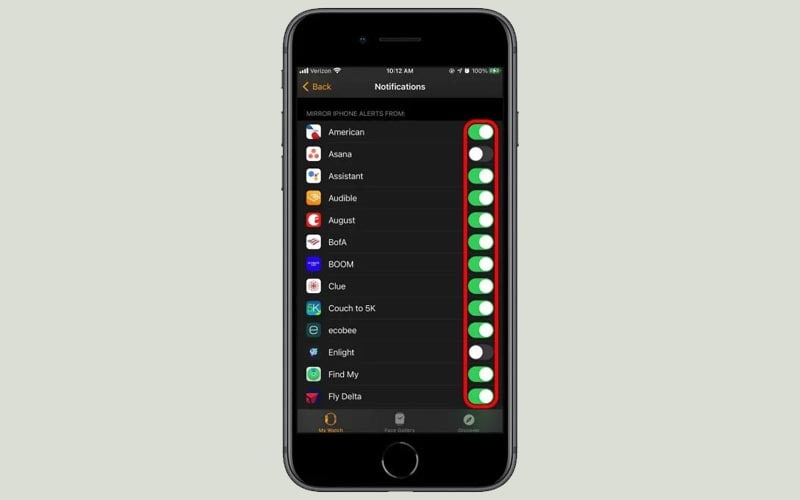
3. Tắt nhắc nhở hoạt động (activity reminders)
Mặc dù Activity reminders khá hữu ích, tuy nhiên chúng lại là một trong những nguyên nhân chính khiến Apple Watch hao PIN rất nhanh. Nếu bạn không cần đến nhắc nhở từ đồng hồ thì hãy tắt nó đi.
- Mở ứng dụng Watch trên iPhone và chọn tab My Watch.
- Chọn Activity.
- Nếu bạn muốn tắt tất cả lời nhắc chọn Notifications Off.
- Nếu bạn vẫn muốn có một vài thông báo thì có thể kéo xuống và tắt những loại lời nhắc mà bạn không muốn.
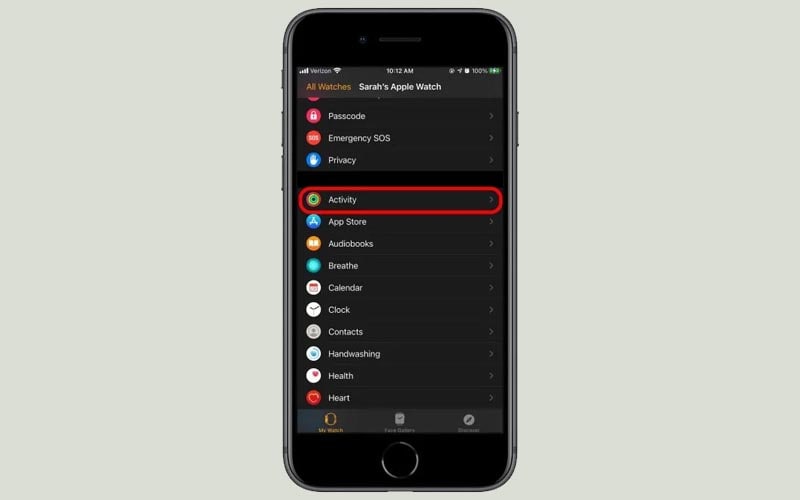
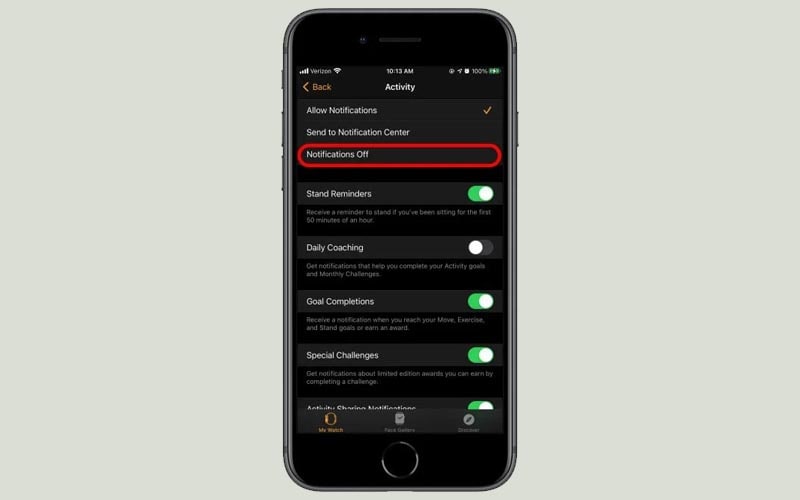

4. Tắt Hey Siri
Hey Siri là một tính năng tuyệt vời, giúp người dùng ra lệnh cho thiết bị (chơi nhạc, trả lời cuộc gọi) thông qua giọng nói.
Khi mở màn hình Apple Watch, lúc này Hey Siri đã sẵn sàng lắng nghe lệnh từ bạn. Điều này đồng nghĩa Apple Wach sẽ tốn thêm một chút năng lượng mỗi lần bạn mở màn hình.
Nếu không thường xuyên sử dụng Hey Siri thì tốt nhất nên tắt tính năng này đi để tiết kiệm PIN.
- Mở Settings trên Apple Watch hoặc ứng dụng Watch trên iPhone.
- Chọn Siri.
- Tắt Listen for “Hey Siri” bằng cách nhấn vào nút màu xanh để chuyển sang màu xám.



5. Tắt tính năng làm mới ứng dụng nền.
Tính năng làm mới ứng dụng nền sẽ tự động làm mới những ứng dụng chạy nền. Vì thế thông tin gần nhất sẽ được hiển thị ngay lập tức khi ứng dụng được mở.
Tuy nhiên nếu chức năng này được bật có nghĩa là bất kỳ ứng dụng nào chạy nền đều tiêu hao năng lượng của Apple Watch. Khi tính năng bị tắt đi, chỉ những ứng dụng được sử dụng trên watch face mới được làm mới tự động.
- Mở ứng dụng Watch trên iPhone và chọn tab My Watch.
- Chọn General.
- Chọn Background App Refresh.
- Tắt Background App Refresh.
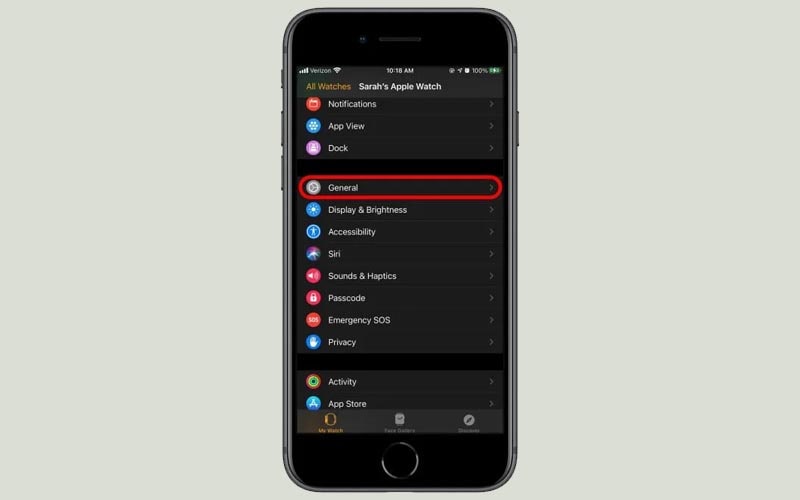
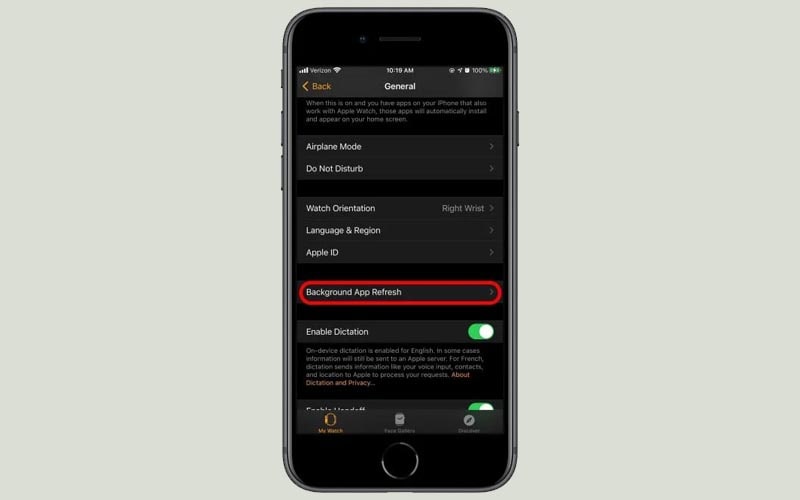
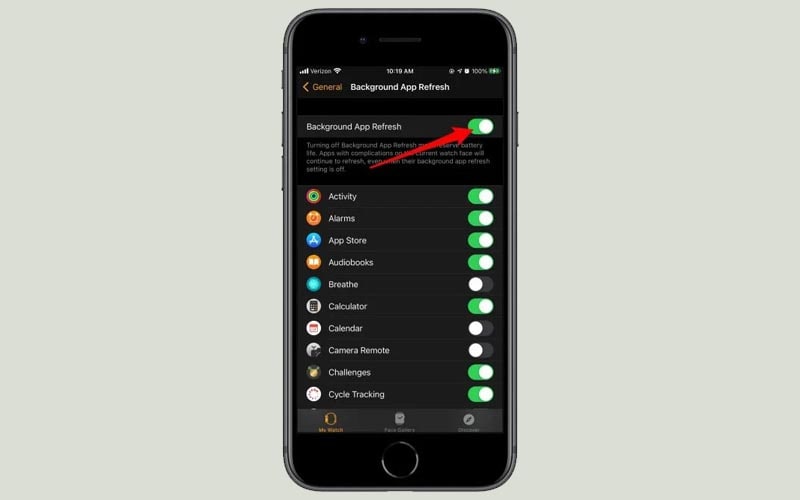
Ngoài ra bạn cũng có thể tắt làm mới cho một ứng dụng nhất định nếu không muốn áp dụng cho tất cả.

6. Tắt tự động tải xuống
Khi tải về một ứng dụng trên iPhone thì Apple Watch cũng tự động tải về ứng dụng đó nếu có phiên bản dành cho nó. Việc này cũng dẫn đến tốn PIN cho đồng hồ.
Vì thế bạn nên tắt tính năng này đi và cài đặt thủ công ứng dụng cho Apple Watch.
- Mở ứng dụng Watch trên iPhone và chọn tab My Watch.
- Chọn General.
- Tắt Automatic App Install.

7. Tắt thông báo xúc giác (Haptic Alerts)
Một trong những nguyên nhân gây tốn PIN trên Apple Watch là phản hồi xúc giác (haptic feedback). Đồng hồ sẽ phát ra cảnh báo xúc giác (rung) để cho bạn biết có thông báo.
Không chỉ Apple Watch, tất cả các thiết bị có hỗ trợ rung đều tốn rất nhiều năng lượng. Tuy nhiên bạn có thể tắt phản hồi xúc giác để tiết kiệm PIN.
- Mở ứng dụng Watch trên iPhone và chọn tab My Watch.
- Chọn Sounds & Haptics.
- Tắt Sounds & Haptics.
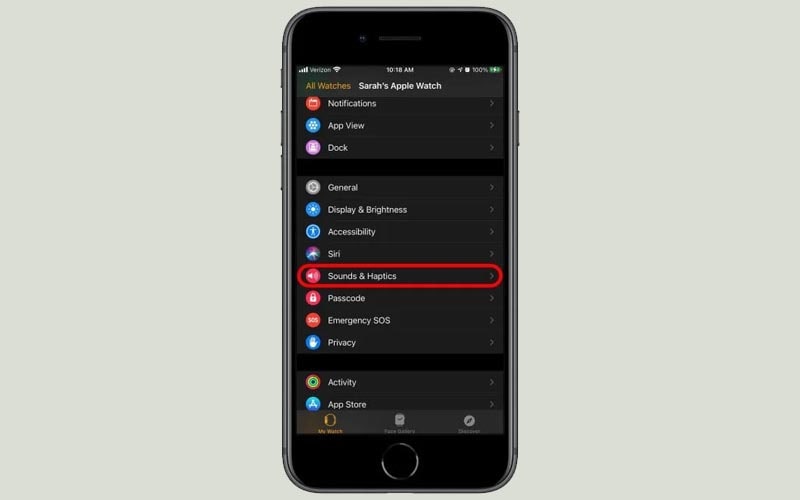
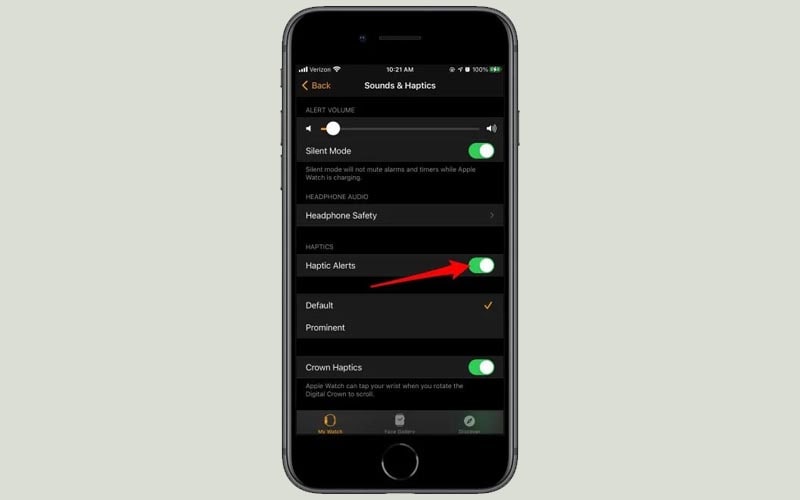
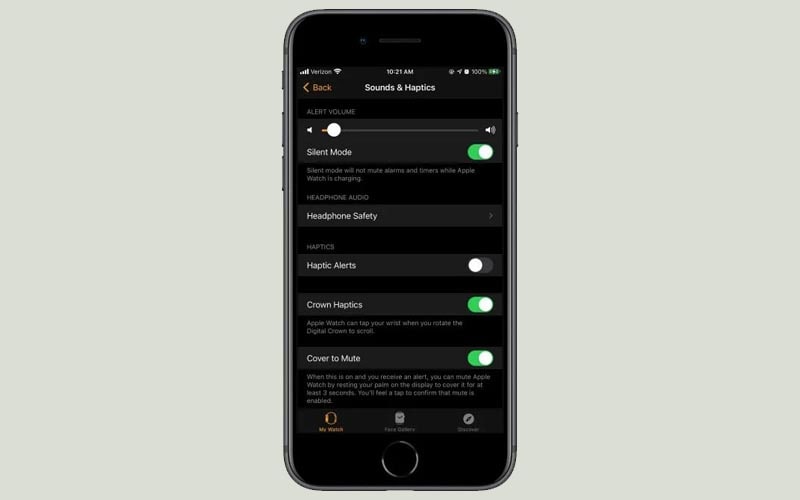
8. Tắt chế độ luôn bật màn hình
Từ Apple Watch Series 5 trở đi (trừ phiên bản SE) có chế độ Always-on cho màn hình. Điều này có nghĩa người dùng không cần nâng cổ tay hay chạm vào màn để xem giờ.
Nhằm giúp chế độ này khả thi hơn, Apple đã sử dụng một số thủ thuật để giảm mức tiêu thụ điện năng, bao gồm việc giảm tần số quét của màn hình từ 60Hz xuống 1Hz.
Vì thế để tiết kiệm PIN cho Apple Watch, đơn giản bạn chỉ cần tắt chế độ này đi.
- Mở ứng dụng Settingstrên Apple Watch.
- Chọn Display & Brightness.
- Sau đó chọn Always On để tắt đi.

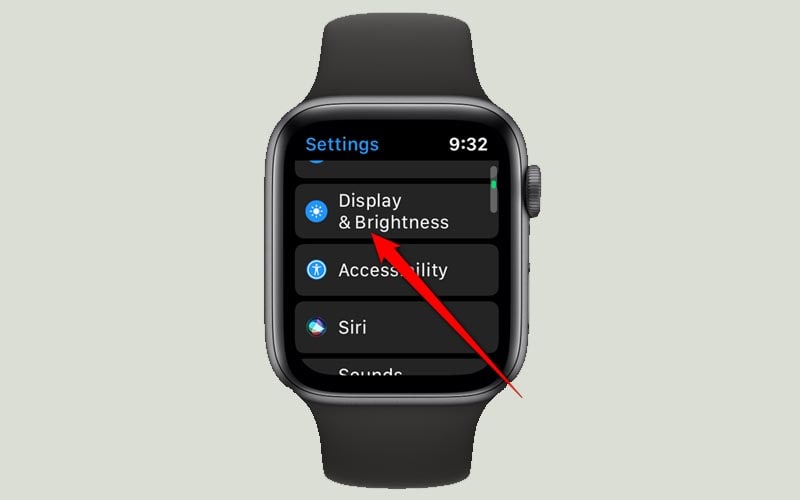


9. Hạn chế nhận cuộc gọi hoặc sử dụng bộ đàm (Walkie Talkie)
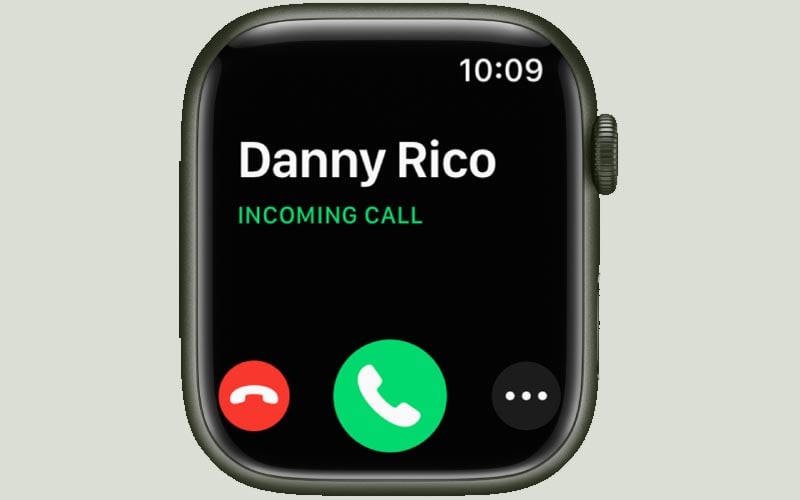
Nhận cuộc gọi hoặc sử dụng Walkie Talkie trên Apple Watch sẽ tốn rất nhiều năng lượng. Một cuộc gọi không quá 5 phút trên đồng hồ thì không sao. Tuy nhiên nếu lâu hơn, bạn nên cân nhắc sử dụng iPhone thay vì Apple Watch để nhận cuộc gọi.
10. Sử dụng chế độ tiết kiệm năng lượng trong lúc tập luyện
Một trong những tính năng đắt tiền nhất của Apple Watch đó là theo dõi nhịp tim của người dùng khi họ đang tập luyện. Tuy nhiên không phải ai cũng sử dụng tính năng này.
Nếu bạn muốn tiết kiệm năng lượng thì có thể tắt tính năng theo dõi này đi. Sau khi vô hiệu hóa, đồng hồ sẽ chỉ theo dõi các chỉ số như thời gian, khoảng cách và tốc độ của bạn trong quá trình tập luyện.
Để tắt tính năng theo dõi nhịp tim:
- Mở ứng dụng Watch trên iPhone.
- Chọn Workout.
- Bật tính năng Power Saving Mode.

11. Tắt theo dõi oxy trong máu
Pulse ox là một trong những công nghệ gây ngốn PIN nhất trên Apple Watch. Vì thế cũng giống như theo dõi nhịp tim, bạn nên tắt nó đi nếu không sử dụng.
- Mở Settings trên Apple Watch.
- Kéo xuống dưới, tìm và chọn Blood Oxygen.
- Chọn Blood Oxygen Measurements để tắt.
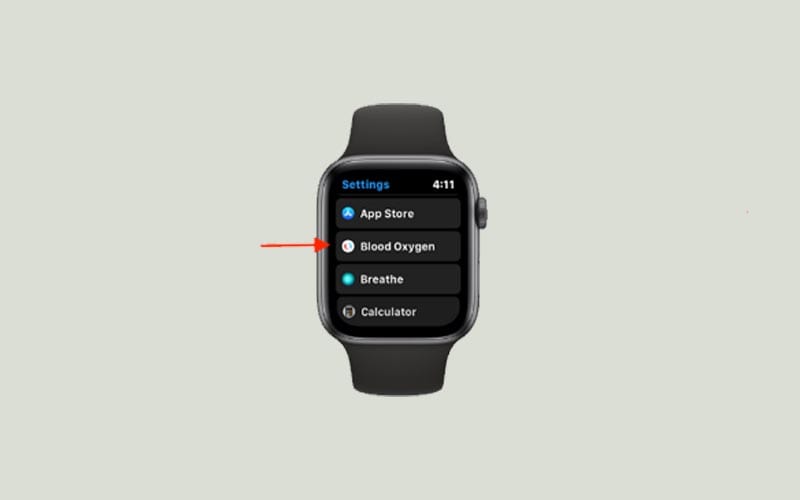

12. Tắt theo dõi âm thanh môi trường

Apple Watch sẽ theo dõi mức độ âm thanh môi trường xung quanh bạn và cảnh báo nếu âm thanh quá lớn có thể ảnh hưởng đến thính giác.
- Mở Settings trên Apple Watch.
- Chọn Noise.
- Chọn Ambient Sound Measure.
- Sau đó tắt Sound Measurement.
13. Bật chế độ không làm phiền

Bạn đang trong cuộc họp và muốn tắt các thông báo trên Apple Watch. Sau khi họp xong bạn muốn mọi thứ trở lại bình thường.
Việc cần làm của bạn bây giờ là bật chế độ không làm phiền (Do Not Disturb).
- Vuốt lên để mở Control Center.
- Chọn biểu tượng mặt trăng.
Bây giờ Apple Watch của bạn sẽ không sáng màn hình, rung khi có thông báo, cuộc gọi.
14. Hạn chế nghe nhạc trực tuyến, đặc biệt qua mạng di động

Bạn có thể đồng bộ nhạc vào Apple Watch và để iPhone ở nhà nếu bạn có tai nghe không dây (AirPods). Tuy nhiên việc nghe nhạc qua Apple Watch có thể làm cho PIN xuống nhanh hơn, đặc biệt là kết hợp với theo dõi tập luyện.
Nếu sử dụng gói mạng trên Apple Watch, bạn có thể nghe nhạc trực tuyến từ các nền tảng như Apple Music hay Spotify. Tuy nhiên sử dụng mạng di động sẽ tốn rất nhiều năng lượng của đồng hồ.
Tốt nhất bạn nên nghe nhạc qua iPhone hoặc một thiết bị chuyên để nghe nhạc.
15. Bật Bluetooth trên iPhone
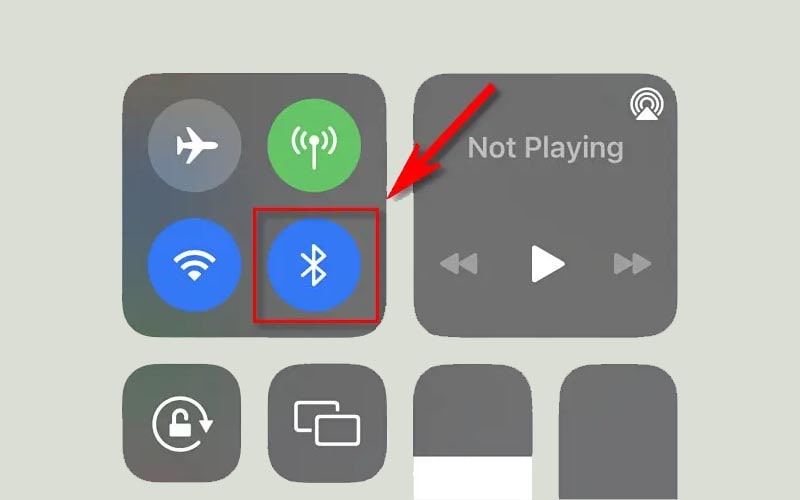
Apple Watch sử dụng Bluetooth LE (Low Energy) để giao tiếp với iPhone. Công nghệ này được thiết kế đặc biệt để giảm thiểu tối đa tiêu hao năng lượng.
Nếu bạn vô tình tắt Bluetooth trên iPhone thì Apple Watch sẽ buộc phải sử dụng Wi-Fi, điều này sẽ gây tiêu hao nhiều năng lượng hơn.
16. Tắt tính năng mở màn hình khi nâng cổ tay
Khi nâng cổ tay, màn hình Apple Watch sẽ tự động sáng. Người dùng có thể xem giờ, thông báo,… khá tiện.
Tuy nhiên tính năng này có thể làm cho màn hình sáng liên tục ngay cả khi người dùng không có ý định xem giờ hay kiểm tra thông báo. Bạn nên tắt tính năng này đi và thay vào đó chỉ sáng màn hình khi chạm vào màn.
- Mở ứng dụng Watch trên iPhone và chọn tab My Watch.
- Chọn General.
- Chọn Wake Screen.
- Tắt Wake on Wrist Raise.


Ngoài ra bạn có thể Wake on Crown Up và Auto-launch Audio Apps để tiết kiệm PIN.
17. Giảm Transparency & Motion
Trên iPhone, bạn có thể cắt giảm hiệu ứng để tiết kiệm PIN. Khi bật giảm hiệu hứng (Reduce Motion), các hiệu ứng chuyển màn hình sẽ không còn nữa.
Tương tự trên Apple Watch, bạn có thể bật Reduce Transparency & Motion để tiết kiệm PIN. Điều này sẽ làm thay đổi giao diện và cảm giác khi sử dụng Apple Watch.
Vì thế hãy thử bật Reduce Transparency & Motion xem có giúp bạn tăng thời lượng sử dụng Apple Watch không. Nếu không thấy cải thiện nhiều thì bạn có thể tắt đi.
- Mở ứng dụng Watch trên iPhone và chọn tab My Watch.
- Chọn Accessibility.
- Chọn Reduce Motion.
- Bật Reduce Motion.
- Tắt Auto-Play Message Effects.
- Quay trở lại màn trước và bật Reduce Transparency.
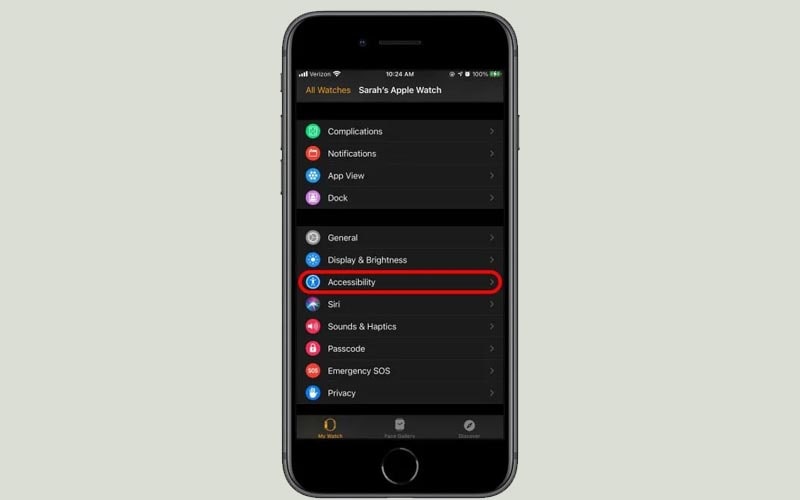



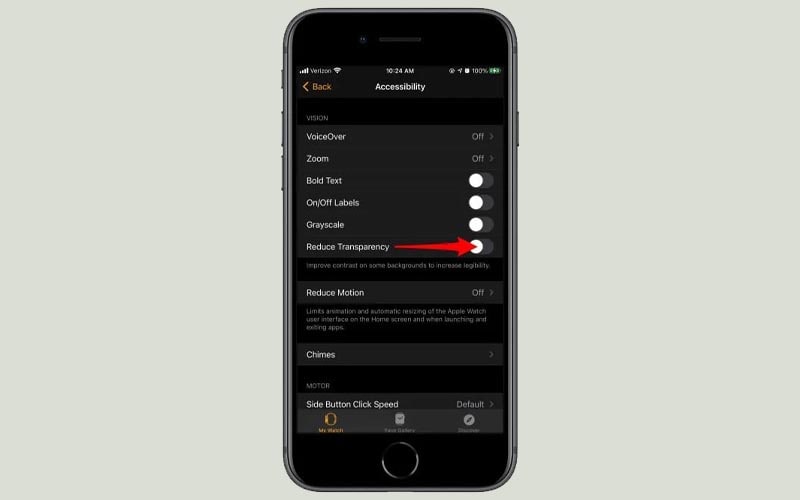
18. Sử dụng giao diện đơn giản
Giao diện càng đơn giản thì Apple Watch càng sử dụng ít năng lượng hơn. Các điểm ảnh màu đen cũng tiêu hao ít năng lượng hơn các pixel màu khác.
- Mở ứng dụng Watch trên iPhone.
- Chọn tab Face Gallery.
- Chọn một giao diện đơn giản.
- Bạn có thể customize giao diện bằng cách chọn màu và các thiết lập khác.
- Kéo xuống phần Complications và nhấn. Nếu mục Bottom có thiết lập là “Activity” hay bất kỳ chế độ nào thì bạn cần nhấn vào nó và thay đổi. Còn nếu là “Off” thì bạn không cần thay đổi gì cả.
- Trở về màn hình trước và nhấn ADD.
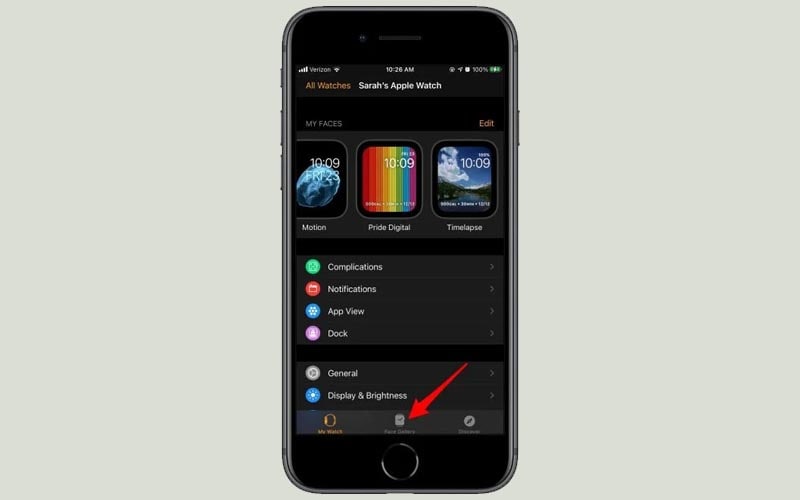


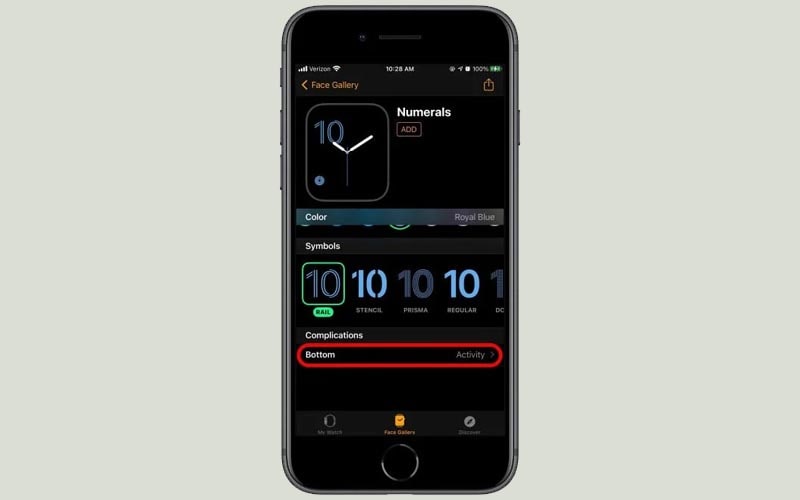


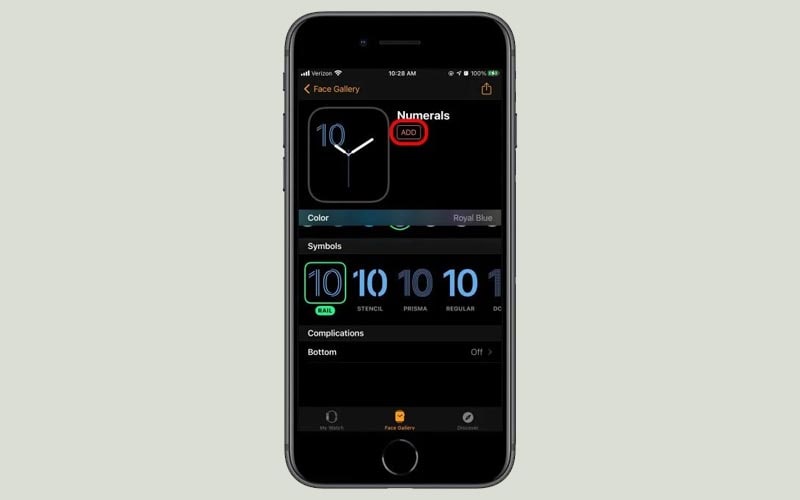
19. Bật chế độ Grayscale
Phương pháp này tuy giúp tăng thời lượng sử dụng Apple Watch nhưng có lẽ nhiều người sẽ không muốn bật nó.
- Mở ứng dụng Watch trên iPhone và chọn tab My Watch.
- Chọn Accessibility.
- Chọn Grayscale và bật chế độ này lên.



20. Bật chế độ Power Reserve
Chế độ Power Reserve trên Apple Watch thì hầu như ai cũng biết. Tuy nhiên nó không giống chế độ Low Power trên iPhone. Khi Power Reserve được kích hoạt, chiếc Apple Watch của bạn sẽ trở thành 1 chiếc đồng hồ bình thường (gần như là chỉ để xem giờ).
Vì vậy mặc dù chế độ này giúp người dùng Apple Watch tiết kiệm được rất nhiều năng lượng, tuy nhiên chẳng ai muốn sử dụng một chiếc đồng hồ thông minh chỉ để xem giờ.
Nếu muốn bật chế độ Power Reserve các bạn làm theo các bước sau:
- Từ màn hình Apple Watch, vuốt lên để mở Control Center.
- Nhấn vào biểu tượng phần trăm PIN.
- Kéo nút POWER RESERVE ở cuối cùng sang bên phải.
- Nhấn Proceed nếu bạn muốn kích hoạt chế độ này.



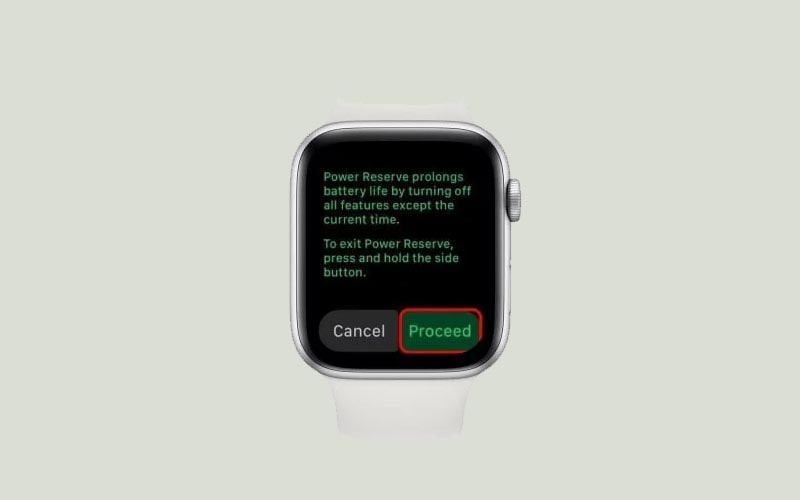
Để tắt Power Reserve, nhấn và giữ nút bên cạnh (không phải Digital Crown) để khởi động lại đồng hồ. Đây là cách duy nhất để tắt chế độ này.